Resumen de la IA
¿Le gustaría añadir texto de marcador de posición a los campos de sus formularios? El texto de marcador de posición puede ayudar a guiar a los usuarios en la cumplimentación de los formularios, ya sea proporcionando instrucciones o mostrando un formato de ejemplo.
Este tutorial le mostrará cómo agregar texto de marcador de posición a un campo en WPForms.
En este artículo
¿Por qué utilizar marcadores de posición?
Los marcadores de posición se suelen utilizar para orientar a los usuarios. Sin embargo, en algunos casos, también puede ayudar a alcanzar objetivos de diseño.
El texto de marcador de posición puede ser especialmente útil porque, aunque aparezca dentro de un campo, éste seguirá considerándose vacío hasta que el usuario añada su propio texto.
A continuación, trataremos las razones más populares para utilizar texto de marcador de posición.
Mostrar a los usuarios ejemplos de entradas
En la mayoría de los casos, los marcadores de posición se utilizan para mostrar ejemplos a los usuarios. Incluso cuando la entrada puede parecer obvia para usted, esta es una manera de hacer que el proceso de rellenar el formulario sea aún más fácil para los usuarios.
Por ejemplo, a menudo verá sitios que utilizan texto de marcador de posición para mostrar el formato esperado para un campo de teléfono.
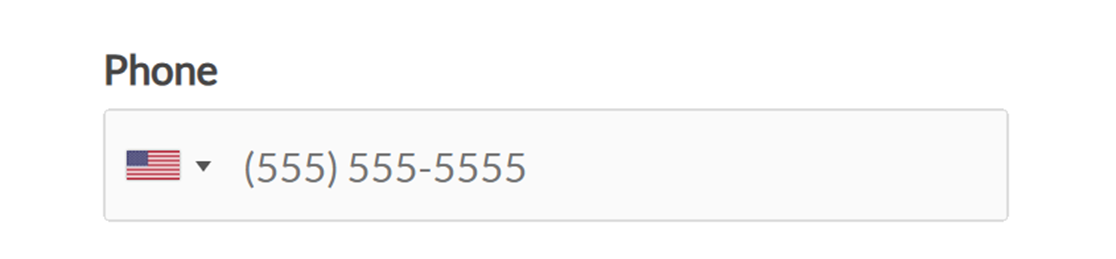
Nota: ¿Desea que el marcador de posición aparezca en gris, como se muestra en la captura de pantalla anterior? Asegúrese de consultar nuestro documento para desarrolladores para obtener más información sobre cómo cambiar el color del texto del marcador de posición.
Ocultar etiquetas de campo
Una de las formas más sencillas de hacer que un formulario parezca más compacto es ocultar las etiquetas de los campos.
Sin embargo, las etiquetas de los campos (el texto que dice "Nombre", "Correo electrónico", "Mensaje", etc.) proporcionan instrucciones realmente valiosas a sus visitantes. En muchos casos, es la única forma de que los usuarios sepan qué poner en cada campo.
Puede evitarlo añadiendo el texto que utilizaría normalmente en la etiqueta a un marcador de posición.
Por ejemplo, en lugar de mostrar la etiqueta de un campo Nombre, así como las subetiquetas "Nombre" y "Apellidos", podría ocultarlas todas y añadir el texto de la etiqueta a los marcadores de posición de cada subcampo.
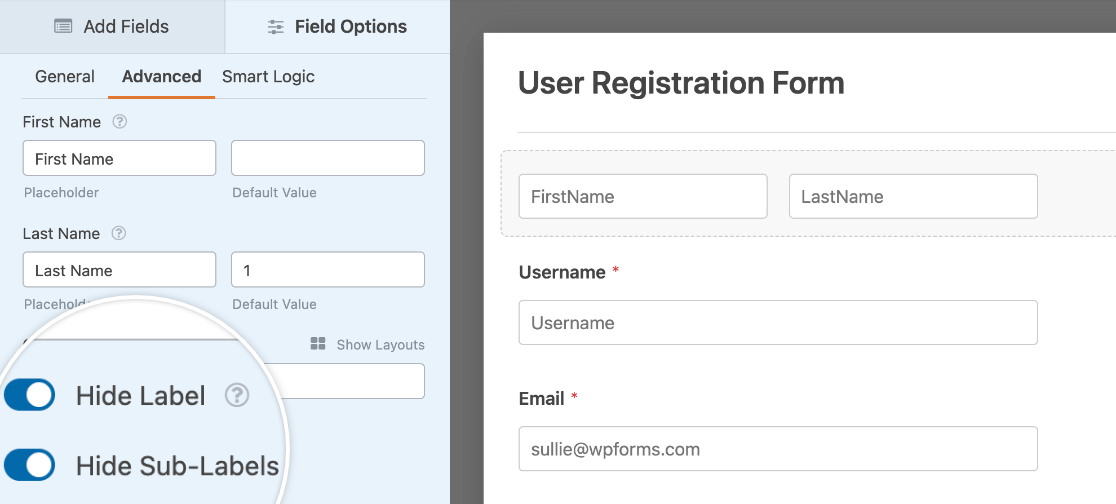
Nota: ¿Quieres que tus formularios sean aún más compactos? Considere la posibilidad de utilizar un diseño de varias columnas, o incluso mostrar todo el formulario en una sola línea.
Requerir a los usuarios que seleccionen una opción de campo desplegable
Cuando configure un campo desplegable utilizando el estilo Clásico, la primera opción se seleccionará por defecto.
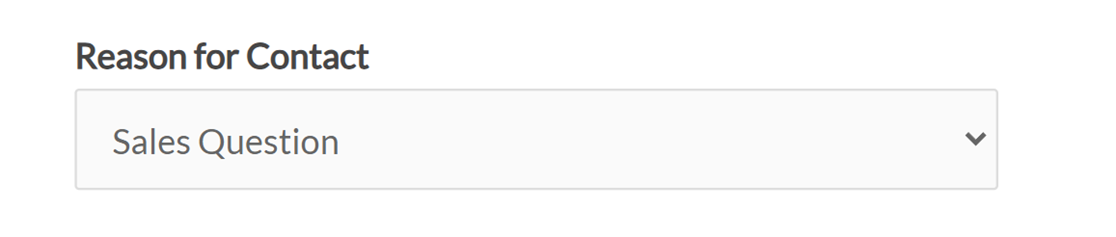
Si prefiere que este campo permanezca vacío hasta que los usuarios elijan una de las opciones disponibles, deberá añadir un texto de marcador de posición. Esto puede evitar confusiones entre sus visitantes y ayudarle a evitar recibir entradas engañosas.
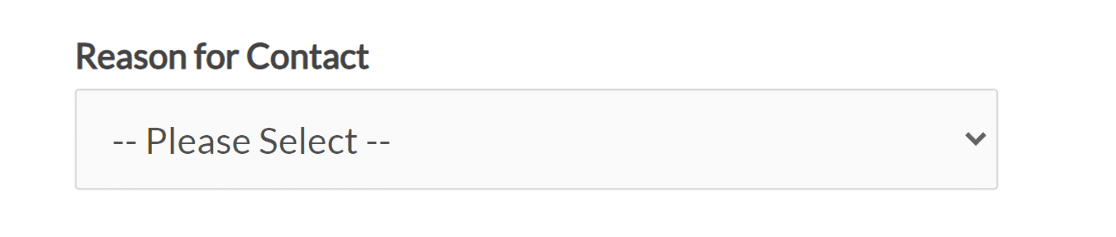
Nota: Cuando se utiliza el desplegable de estilo Moderno, no se seleccionará ninguna opción hasta que el usuario elija uno de los elementos disponibles. Para obtener más información sobre la diferencia entre los campos desplegables clásico y moderno, consulta las opciones de personalización en nuestro tutorial sobre cómo permitir varias selecciones en un campo desplegable.
Añadir texto de marcador de posición a los campos de entrada
Los campos de entrada, como Nombre, Correo electrónico o Texto de una línea, son áreas excelentes para añadir texto de marcador de posición porque probablemente desee que el usuario escriba información bastante específica.
Para nuestro ejemplo, añadiremos un texto de marcador de posición a un campo Correo electrónico.
En primer lugar, cree un nuevo formulario o edite uno existente. A continuación, añada un nuevo campo a su formulario o haga clic en uno del constructor de formularios para abrir sus opciones de campo.
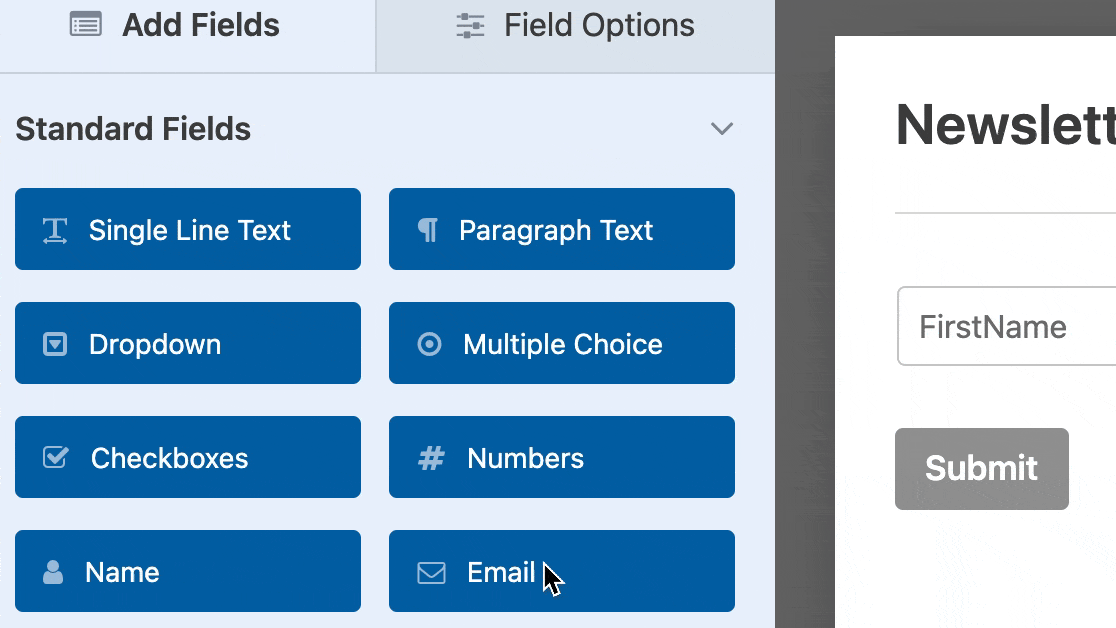
Desde aquí, tendrá que hacer clic en la sección Avanzado para abrirla. Esto mostrará ajustes adicionales, incluyendo un campo de texto de marcador de posición.
Sólo tienes que introducir el texto que deseas mostrar y ¡listo!
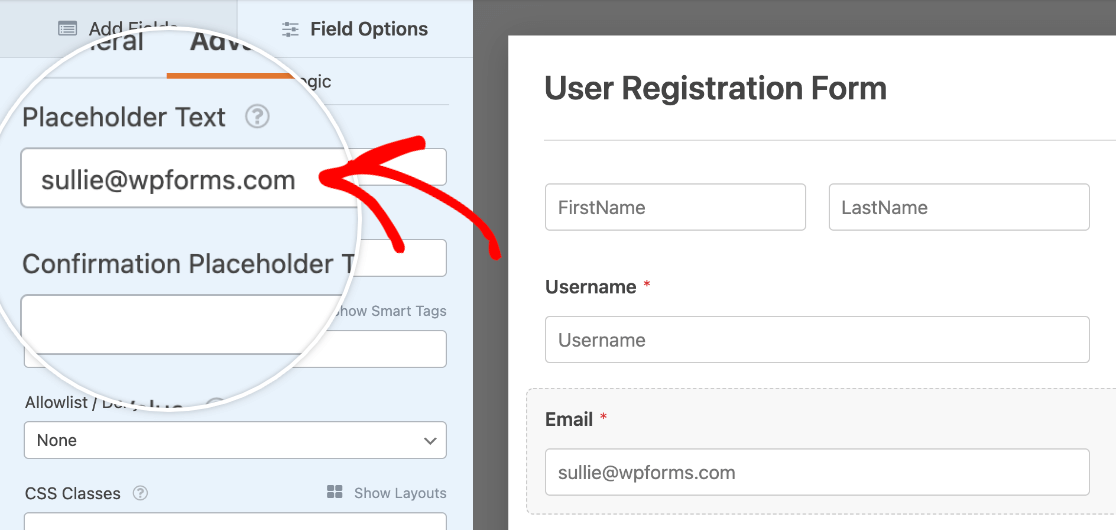
Asegúrate de guardar el formulario cuando termines de hacer cambios.
Añadir texto de marcador de posición a campos desplegables
El texto de marcador de posición también es muy útil en los campos desplegables. Puede ayudar a los usuarios a realizar una elección, aclarar cuándo no se ha seleccionado todavía ningún elemento y garantizar que los usuarios deben elegir una opción cuando se utiliza el estilo Clásico.
Para configurar un texto de marcador de posición para un campo desplegable, primero tendrá que añadir uno a su formulario.
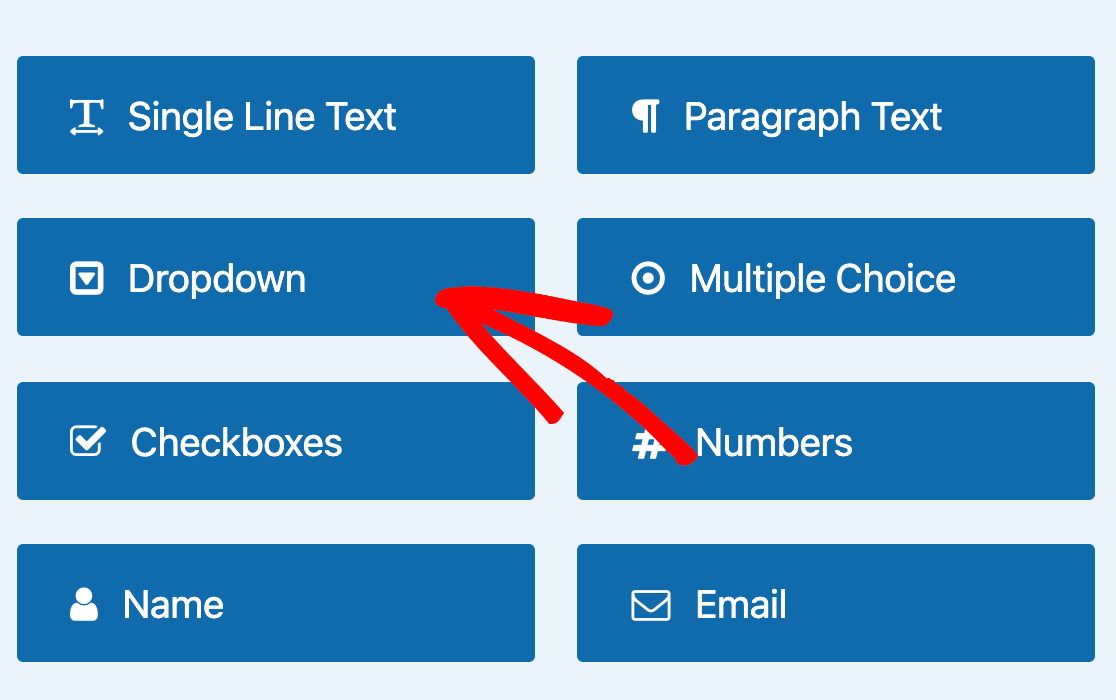
A continuación, haga clic en el campo desplegable para abrir sus opciones de campo. Aquí, tendrás que hacer clic en la pestaña Avanzado y añadir tu Texto de Marcador de Posición.
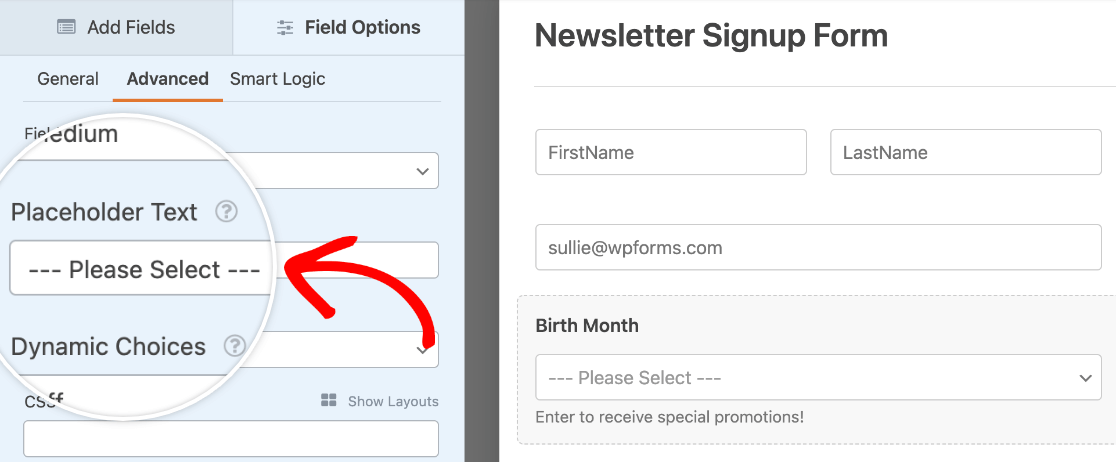
Cuando esté satisfecho con el texto del marcador de posición, asegúrese de guardar los cambios antes de salir del generador de formularios.
Ya está. Ahora puede añadir texto de marcador de posición a sus campos de formulario.
A continuación, ¿quieres aprender más formas de guiar a tus usuarios con texto instructivo? No dejes de consultar nuestra guía para añadir texto no introductorio y descripciones a tus formularios.
